お支払い・お手続きLet's Encryptのお申込み
レンタルサーバー「Zenlogicホスティング」では、常時SSLへの対応などに無料のSSLサーバー証明書「Let's Encrypt」をお申込みいただけます。
ご利用いただけるお客様
Let's Encrypt は、法人/個人事業者に関係なく無料でご利用いただけます。
お手続き・ご利用にあたって
- レンタルサーバー「Zenlogicホスティング」の1つの契約につき、複数のSSLサーバー証明書を同時にご利用いただけます。
- 契約期間は「1ヶ月」です。
- Let's Encryptでは、1枚の証明書で複数のドメインをカバーする証明書(マルチドメイン証明書やワイルドカード証明書)は利用できません。
- Let's Encryptのお申込み時に、「http://お客様ドメイン名/」でZenlogicホスティングにアクセスができなければ、証明書の取得や更新ができません。
また、「https://www.お客様ドメイン名」のように、「www.」等を付与したURLで証明書を利用される場合は、該当ホスト名でのドメイン名設定が必要です。
以下をご参照のうえ、証明書のお申込み時にはZenlogicホスティングへのアクセスができるようにしてください。
機能別マニュアル - DNSレコードの設定
よくある質問(FAQ)- ホームページを「www.」があり/なしの両方で公開したい。 - お申込みからSSLサーバー証明書の設定が終了するまで、お客様ホームページへのアクセス制限は行わないでください
- Let's Encryptは、1つのドメイン名に対してサブドメインでの証明書申込みが10日間で10個までと制限されています。
例)www1.example.com ~ www10.example.com → 取得可能
www11.example.com → 取得不可 - SSLサーバー証明書の取得完了後は、サーバーへの設定が必要です。変更方法は以下をご参照ください。
WEBドメイン設定 - SSLサーバー証明書の設定 - 解約手続きを行われない限り、本サービスのご契約は【自動更新】となります。
更新不要な場合は、所定の期限までに解約手続きを行ってください。
SSLサーバー証明書の解約
お手続きの流れ
Zenlogicカスタマーポータルにログインし、「会員/契約管理」→「サービスお申込み」メニューを選択します。
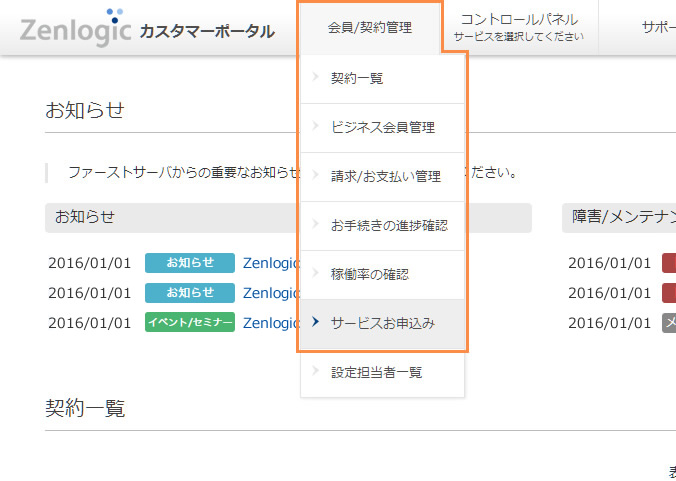
「SSLサーバー証明書取得・管理」の「お申込み」ボタンをクリックします。
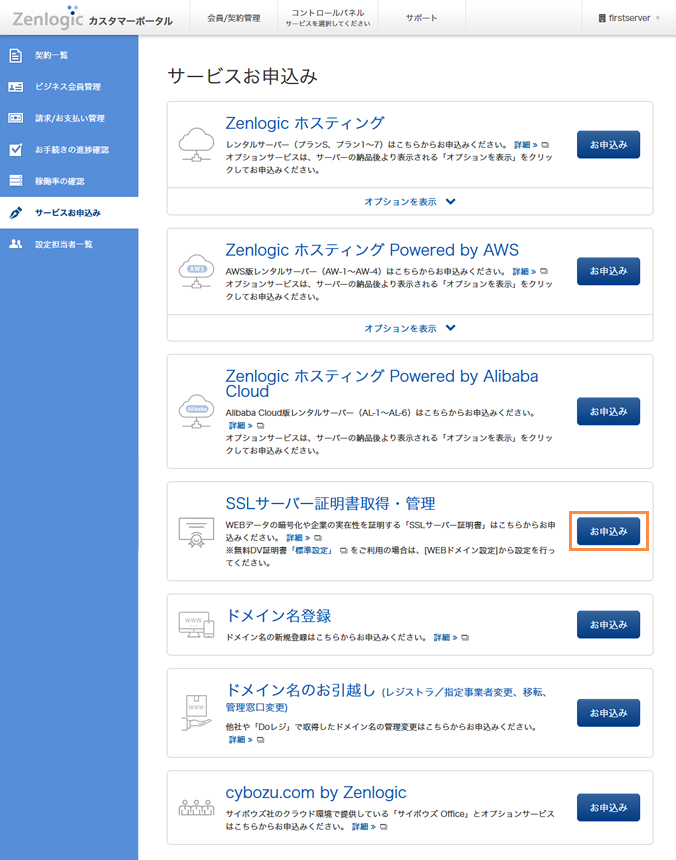
「証明書選択」で「月額(税抜)」の「Let's Encrypt」を選択します。
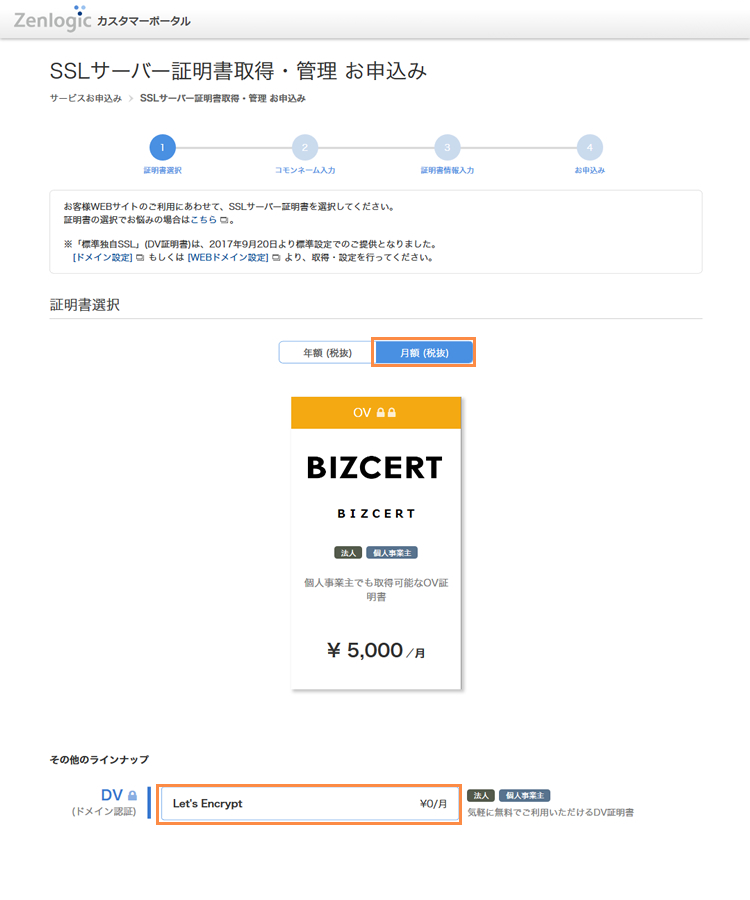
「コモンネーム入力」の「契約番号」の項目で、証明書を適用するレンタルサーバーの契約を選択します。
「コモンネーム」の項目に、証明書のコモンネームを入力し、「次へ」ボタンをクリックします。
※「https://www.お客様ドメイン名」や「https://〇〇〇.お客様ドメイン名」のように、「www.」等を付与したURLで証明書を利用される場合は、該当ホスト名でのドメイン名設定が必要です。設定方法は以下をご参照ください。
よくある質問(FAQ)- ホームページを「www.」があり/なしの両方で公開したい。
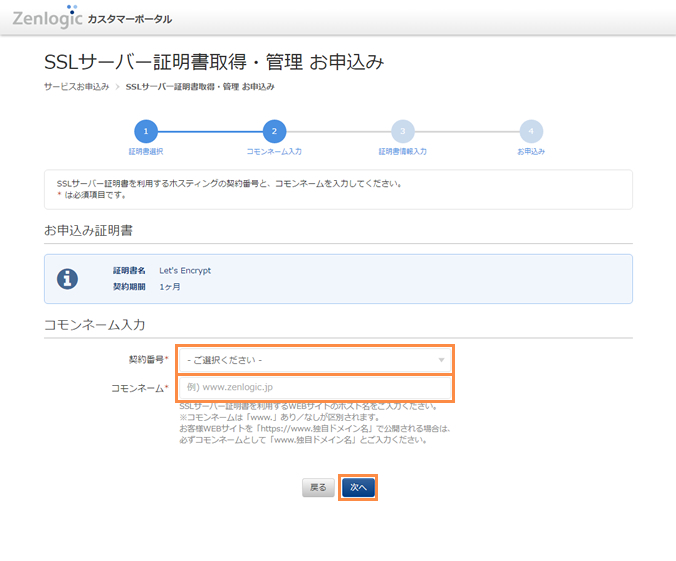
約款を確認後にチェックを入れ、「次へ」ボタンをクリックします。
※ ビジネスパートナー様からのご紹介の場合は、パートナーコードとパートナー名をご入力ください。
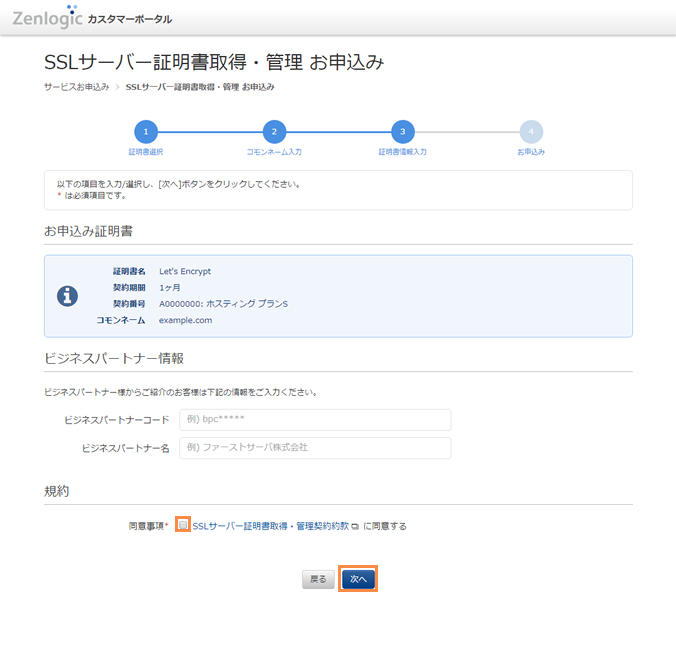
確認画面が表示されますので、お申込み内容に間違いがなければ「お申込み」ボタンをクリックします。
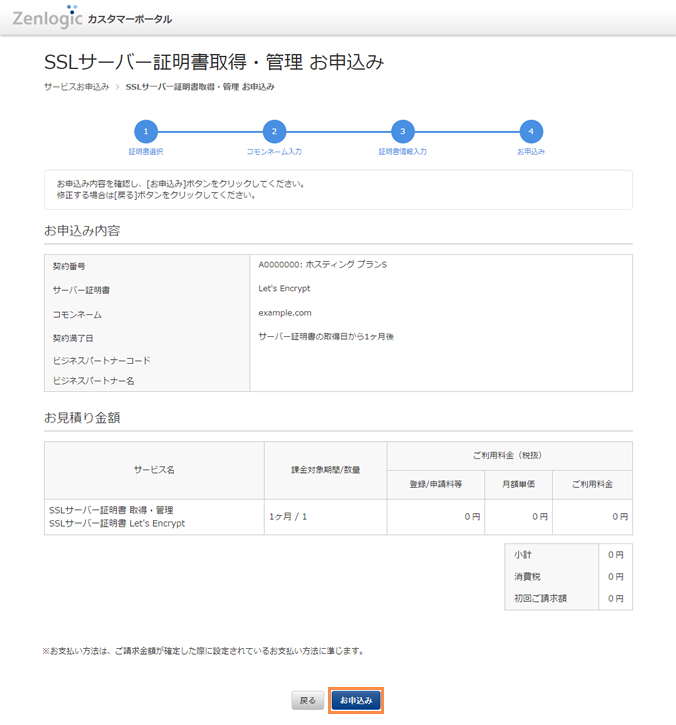
お申込み受付が正常に行われると、完了メッセージが表示されます。
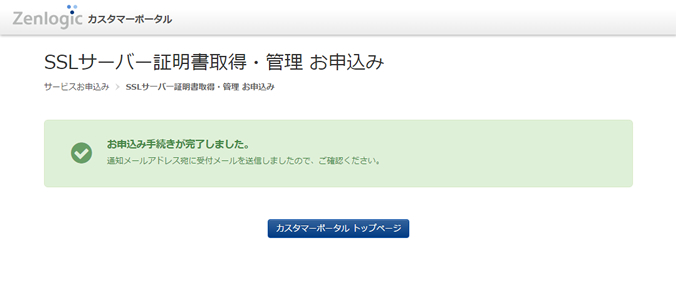
以下のタイミングで通知メールアドレスにメールを送信しますので、ご確認ください。
| 送信タイミング | メールの件名 |
|---|---|
| お申込み受付完了後 | Zenlogic申込受付のご案内 |
お手続きの進捗確認は、以下のページをご参照ください。
お手続きの進捗確認と取り消し
※ SSLサーバー証明書のお申込み手続きは取り消しできません。
当社にてSSLサーバー証明書の申請を行います。
申請から取得完了まで数分程度かかります。
※ 申請内容により、設定完了までに数営業日かかる場合があります。
SSLサーバー証明書の発行が完了したら、通知メールアドレスにメールを送信しますのでご確認ください。
| 送信タイミング | メールの件名 |
|---|---|
| SSLサーバー証明書発行完了後 | Zenlogic設定完了のご案内 |
SSLサーバー証明書のご利用開始には、別途レンタルサーバー「Zenlogicホスティング」での設定が必要となります。
詳細は以下をご参照ください。
2016年8月29日以前から「Let's Encrypt」をご利用のお客様へ
2016年8月29日以前にお申込みいただいた「Let's Encrypt」は、2018年4月9日より順次、弊社にて「標準設定(Let's Encrypt)」に変更させていただきました。
お客様のご利用やご契約に影響はございませんので、ご安心ください。
引き続き「Let's Encrypt」をご利用ください。
「標準設定」の詳細や利用停止については、下記ページをご参照ください。
